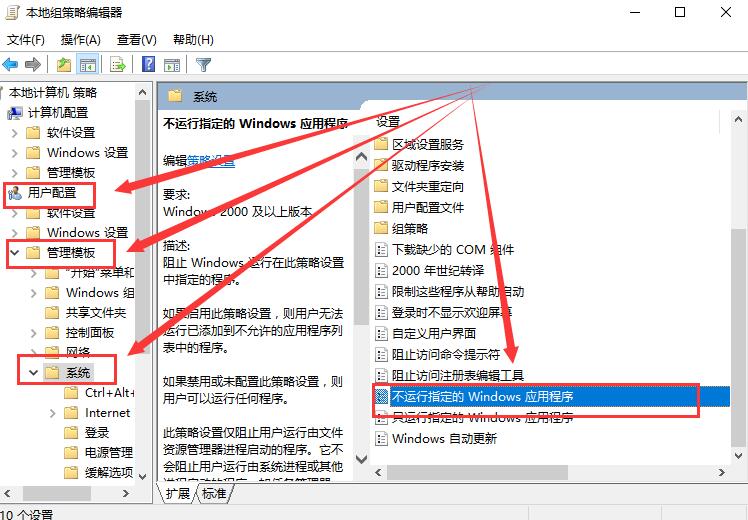人们通常使用Lightroom预设。其实还有很多其他的预设,比如输出预设、打印预设等。今天,我将谈论画笔预设。结果有些同学下载了预设,导入配色时出现“预设文件是错误的预设”的提示:

事实上,笔刷预设并不是很准确,实际上它应该被称为局部颜色预设,因为此预设不仅可以应用于lightroom笔刷,还可以应用于渐变滤镜和径向滤镜,并且这三个工具都是局部的。
本教程的原因是在互联网上下载预设材料时,其中一个文件夹是画笔【Brush】。有同学说这个刷子下载后默认不能用,但是我下载后试了一下,觉得可能这个同学还不能用,于是就有了这个教程。
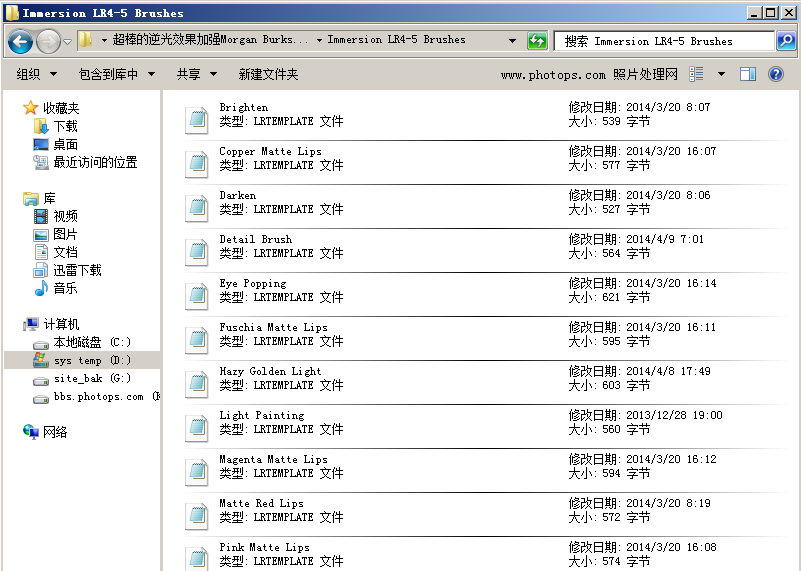
Lightroom画笔预设的导入需要直接将预设文件复制到对应的文件夹中。具体位置,我们来看下面的图文教程。我们启动lightroom,进入菜单“编辑”-“首选项”;
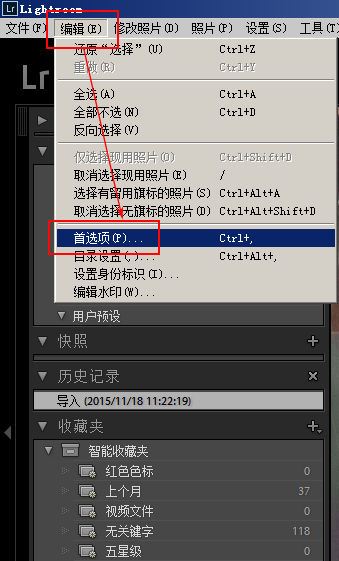
进入“预设”选项卡并单击“显示Lightroom预设文件夹”;
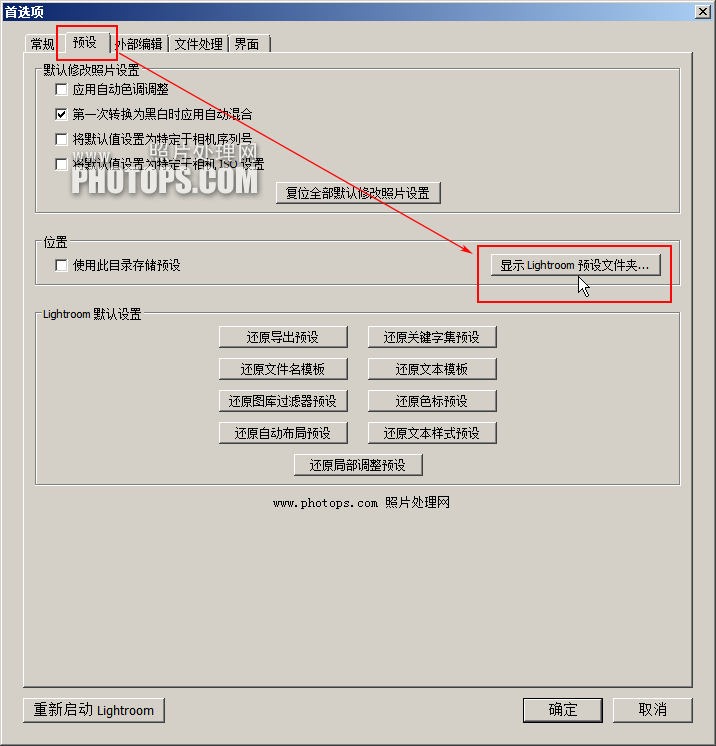
现在让我们进入“lightroom”-“本地调整预设”预设目录,看看这个目录的名称,它显然意味着“本地调整预设”。
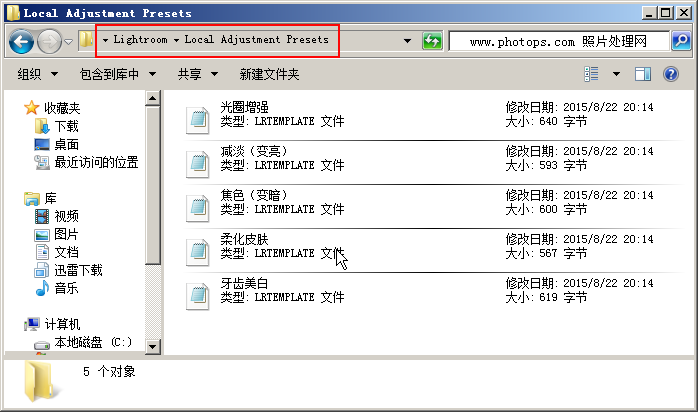 [!--empirenews.page--]
[!--empirenews.page--]
我们将下载的lightroom本地颜色预设复制到此目录;
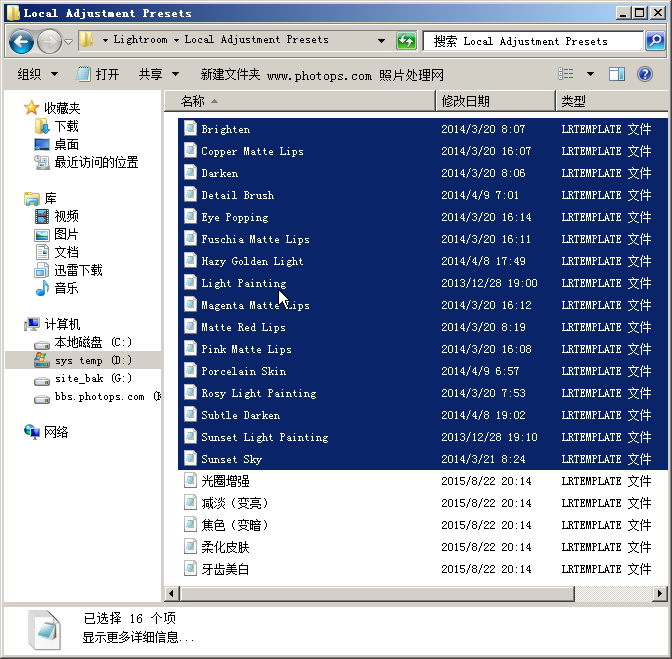
然后,我们需要重新启动lightroom软件。如果我们不重新启动lightroom软件,默认将不会出现。
因为当lightroom软件启动时,将预读取本地调整预设目录。重新启动lightroom软件后,
我们进入“修改照片”模式-选择“调整画笔”工具-并找到画笔预设库;
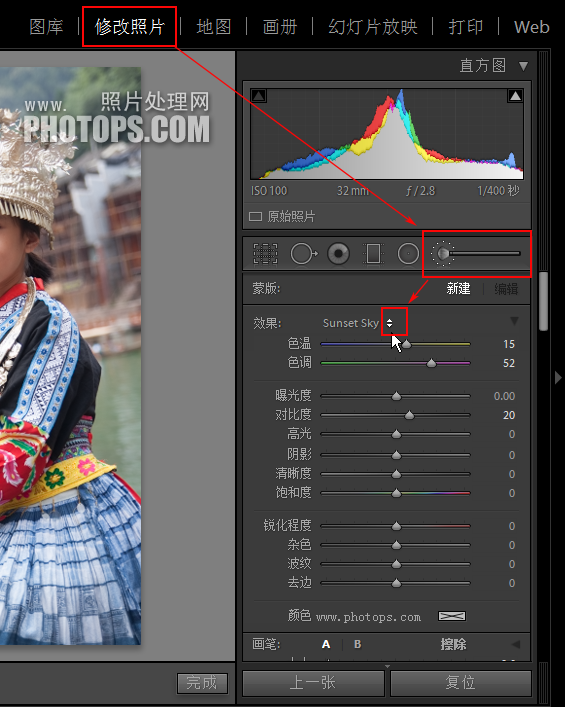
在库中,出现了我们导入的lightroom局部颜色预设,在这里我选择了一个“红唇”局部颜色预设;
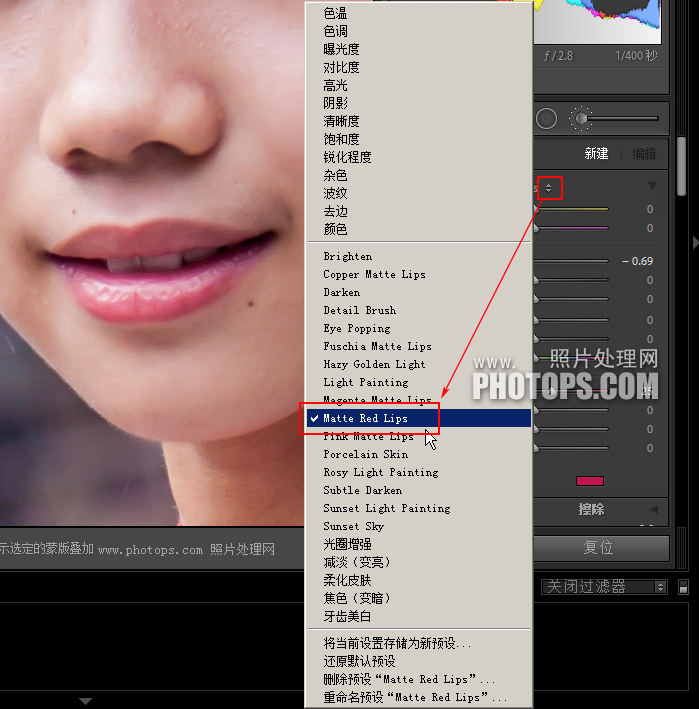
选择合适的刷子大小,就可以给嘴唇上色;
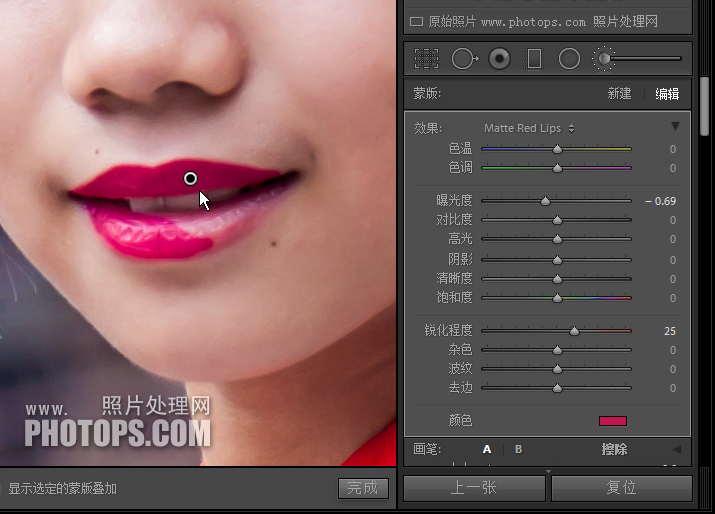
以上就是今天天地边肖系统分享的Lightroom笔刷预设的使用方法。PS局部配色默认使用教程的所有内容。希望这次分享能帮到你。如果你喜欢这个教程,可以继续关注和支持系统世界。
边肖将带来更多精彩内容。